Asistent Google se v mnohém vyrovná Siri. V některých aspektech dokonce předčí virtuálního asistenta od Applu, především díky otevřenosti platformy Android. Google Asistent zvládá mnoho úkolů díky kontextovému vnímání, ale nabízí i další sofistikované možnosti. Můžete s ním například ovládat Netflix. Nastavení sice vyžaduje pár kroků, ale výsledek stojí za to. Následující postup vám ukáže, jak na to.
Pro začátek musíte mít na svém Android telefonu nainstalovanou aplikaci Netflix a být do ní přihlášeni. Aplikace sice není nutná pro samotné nastavení, ale je nezbytná pro spuštění obsahu na Netflixu prostřednictvím Asistenta Google.
Propojení Netflixu s Asistentem Google
Aktivujte Asistenta Google dlouhým stisknutím tlačítka Domů na vašem Androidu. V pravém horním rohu klepněte na ikonu modrého pole, čímž se dostanete na obrazovku Prozkoumat. Zde zvolte tlačítko s třemi tečkami vpravo nahoře a v zobrazené nabídce vyberte možnost Nastavení.
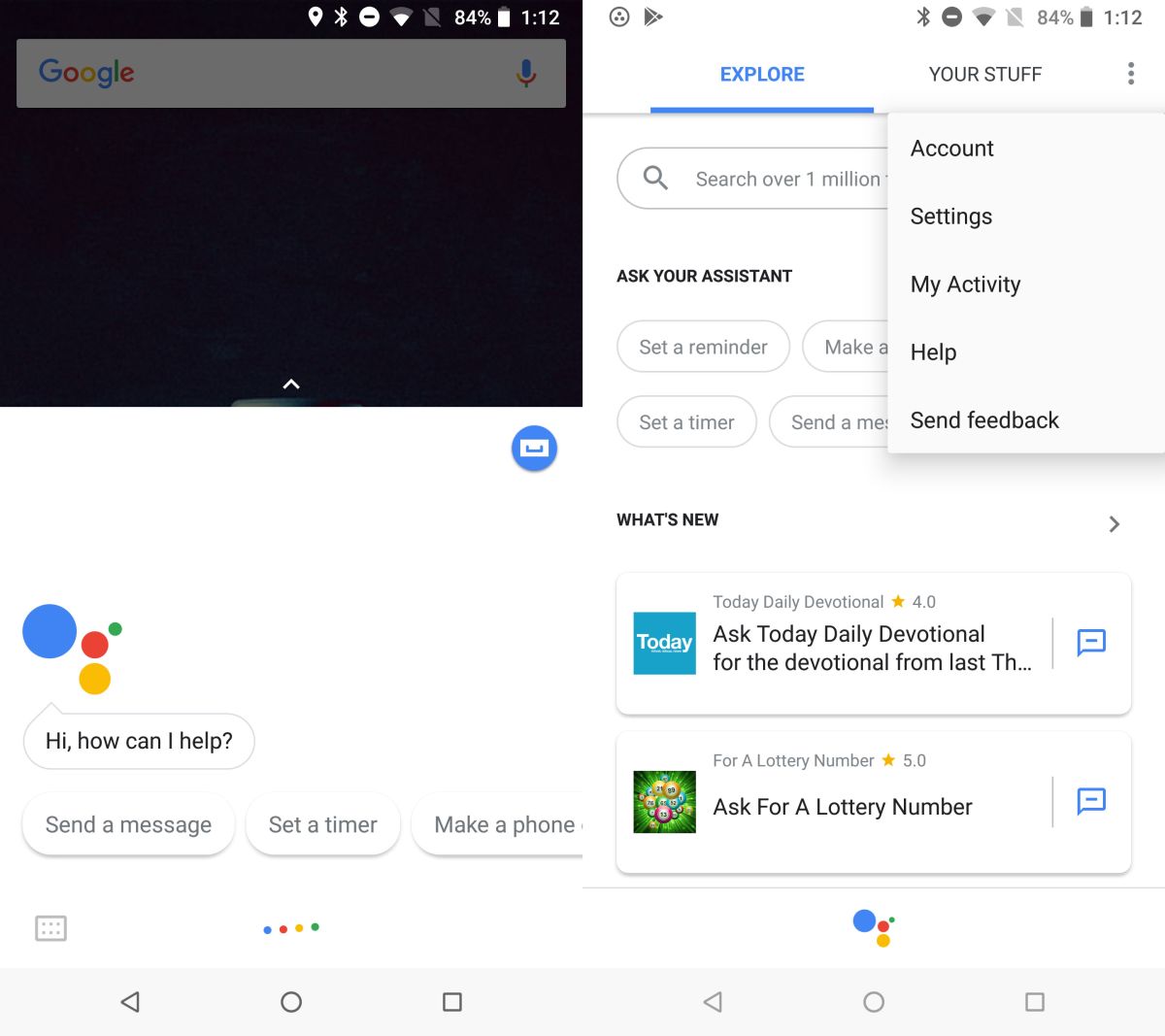
Na obrazovce Nastavení zvolte položku Videa a fotografie. V sekci Videa uvidíte seznam, kde je i Netflix. Zobrazí se bez ohledu na to, jestli máte aplikaci Netflix v telefonu nainstalovanou, protože se jedná o službu, kterou Google Asistent podporuje nativně. U položky Netflix klepněte na tlačítko ‚PROPOJIT‘.
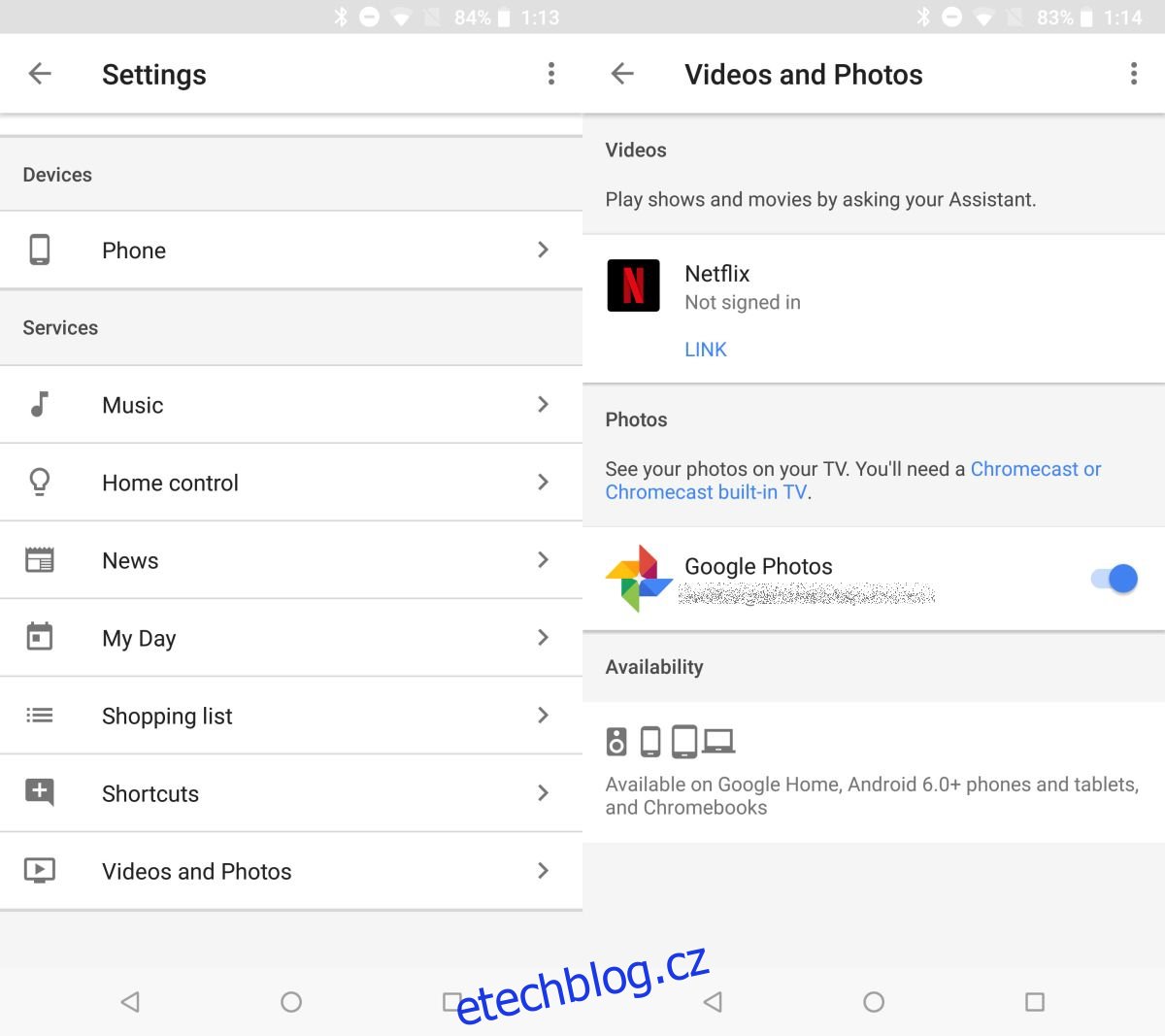
Zobrazí se potvrzovací dialog, zda chcete propojit váš Netflix účet s Asistentem Google. Klepněte na ‚Propojit účet‘. Budete přesměrováni do vašeho výchozího prohlížeče, kde se musíte přihlásit ke svému Netflix účtu. Po přihlášení vás Netflix požádá o výběr profilu, který chcete s Asistentem propojit. Následně potvrdíte propojení stisknutím tlačítka ‚Potvrdit‘. Tím je nastavení dokončeno.
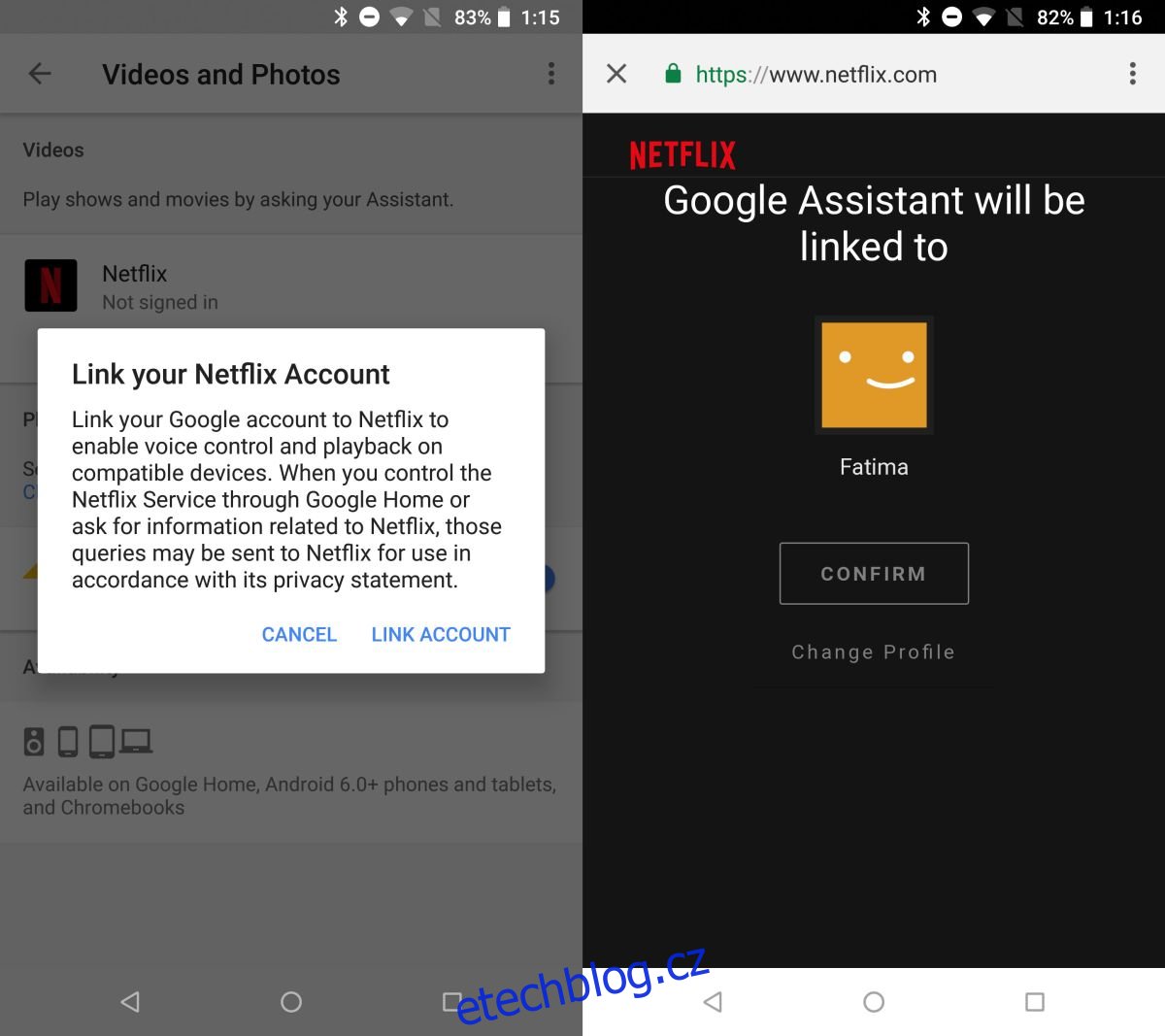
Ovládání Netflixu pomocí Asistenta Google
Za předpokladu, že máte aplikaci Netflix na vašem Android telefonu nainstalovanou a jste do ní přihlášeni, můžete Asistenta Google požádat o přehrání konkrétního obsahu. Například můžete říct: „Pusť mi Black Mirror na Netflixu“. Aplikace Netflix se otevře a daný pořad se začne přehrávat. Netflix si pamatuje, kde jste s přehráváním skončili, takže můžete pokračovat v rozkoukaném obsahu. Stejným způsobem můžete ovládat přehrávání i u jiných televizních pořadů a filmů, pokud jsou dostupné ve vaší zemi.
Tato funkce nemusí fungovat, pokud používáte Asistenta Google v kombinaci s custom ROM (upravenou verzí Androidu). Neříkáme, že to nemůže fungovat, ale šance na bezproblémovou funkci je menší.